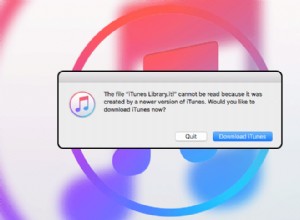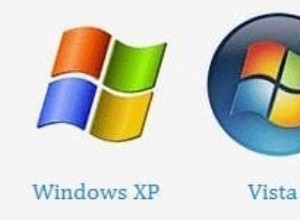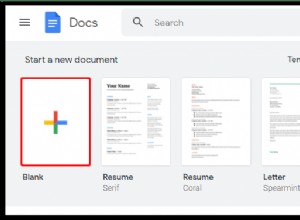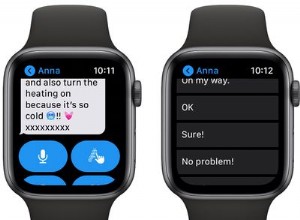جهاز التحكم عن بعد Siri الذي يأتي مع Apple التلفزيون له منتقدوه بالتأكيد. يجد بعض المستخدمين أن سطح اللمس الزجاجي حساس للغاية في الطريقة التي يسجل بها الصنابير الاتجاهية والضربات الشديدة ، والتي يمكن أن تجعل التنقل في القوائم التي تظهر على الشاشة تجربة شبيهة بالتعرج حيث يتعين عليك باستمرار تصحيح التجاوز.
جهاز التحكم عن بعد Siri الذي يأتي مع Apple التلفزيون له منتقدوه بالتأكيد. يجد بعض المستخدمين أن سطح اللمس الزجاجي حساس للغاية في الطريقة التي يسجل بها الصنابير الاتجاهية والضربات الشديدة ، والتي يمكن أن تجعل التنقل في القوائم التي تظهر على الشاشة تجربة شبيهة بالتعرج حيث يتعين عليك باستمرار تصحيح التجاوز.
ليس ذلك فحسب ، فالتصميم البسيط لجهاز التحكم عن بعد Siri ليس ملموسًا جدًا ولا يوجد زر للإضاءة الخلفية ، مما يعني أنه بمجرد أن تقوم بتعتيم الأضواء ، يكاد يكون من المستحيل معرفة ما إذا كنت تمسكها بالطريقة الصحيحة.
لحسن الحظ ، هناك طرق بديلة (وأسهل) للتحكم في جهاز Apple TV الخاص بك. أحد الحلول هو استخدام جهاز iPhone الخاص بك ، والذي كتبنا عنه سابقًا. آخر هو استخدام Apple Watch. وإليك كيف يتم ذلك.
كيفية ربط Apple Watch بجهاز Apple TV
تفترض الخطوات أدناه أن Apple Watch تعمل بنظام watchOS 5 وأن Apple TV الخاص بك مثبت عليه tvOS 12.
قبل أن تبدأ ، تأكد من أن Apple TV و Apple Watch متصلان بشبكة Wi-Fi نفسها. للقيام بذلك على Apple TV ، قم بتشغيل الإعدادات app وانتقل إلى الشبكة -> Wi-Fi . وبالمثل على Apple Watch ، قم بتشغيل الإعدادات التطبيق وانقر على Wi-Fi .
- تأكد من تواجدك في نفس الغرفة التي يوجد بها Apple TV ، وأن Apple TV قيد التشغيل ، ويمكنك رؤية الشاشة على إخراج التلفزيون.
- في Apple Watch ، قم بتشغيل Remote التطبيق.

- انقر على إضافة جهاز .
- في Apple Watch ، أدخل رمز المرور الذي يظهر على شاشة Apple TV.
يجب أن تشاهد الآن واجهة Remote للتحكم في Apple TV على شاشة Apple Watch.
كيفية التحكم في Apple TV باستخدام Apple Watch
- مرر سريعًا لأعلى أو لأسفل أو لليسار أو لليمين للتنقل عبر قائمة Apple TV.
- انقر لاختيار العنصر المحدد.
- انقر على القائمة بالعودة.
- المس مع الاستمرار قائمة للعودة إلى الشاشة الرئيسية.
- مرر لليسار أو لليمين للتنظيف عبر الوسائط.
- انقر لإيقاف التشغيل مؤقتًا أو استئنافه.

إذا كنت مثلنا ، فستجد أن التمرير السريع على Apple Watch للتنقل في قوائم Apple TV أسهل بكثير من استخدام Siri Remote - وستتمكن من رؤية ما تفعله في الظلام. فقط تذكر أنه طالما أن Apple TV الخاص بك قيد التشغيل ، يمكنك العودة إلى الواجهة البعيدة على Apple Watch في أي وقت ببساطة عن طريق تشغيل تطبيق Remote.